PicPick截图软件:全能工具,多种操作技巧全解析
你是否在寻找一款好用的截图软件?PicPick或许就是你的理想之选。它是全能设计工具,适合所有人,能轻松截取全屏幕或局部画面,操作简单、界面友好。这里还有它不同操作技巧的介绍。
截图软件picpick怎么用
1、 下载PicPick安装包。
2、 打开picpick软件,点击文件按钮,弹出对话框,右侧列表单击一种截图类型。
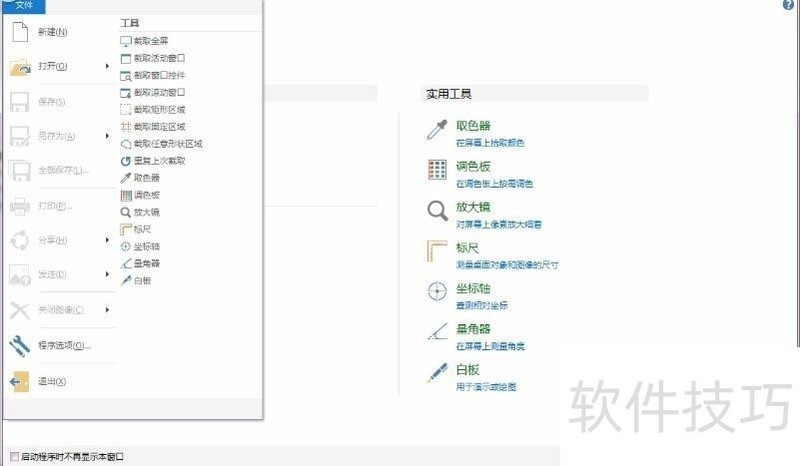
3、 选择好截图类型截图后自动插入picpick图像里面。
4、 在功能区中进行相关的设置。
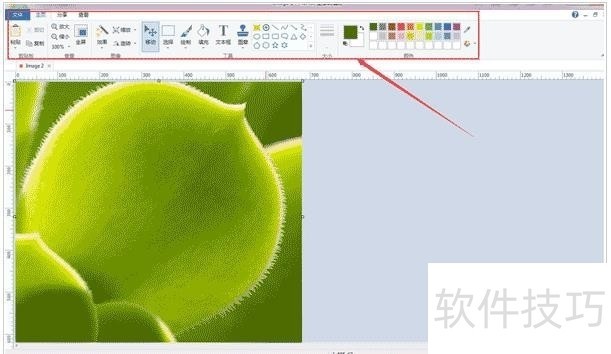
5、 点击文件,鼠标移动到另存为,点击一种图片格式。
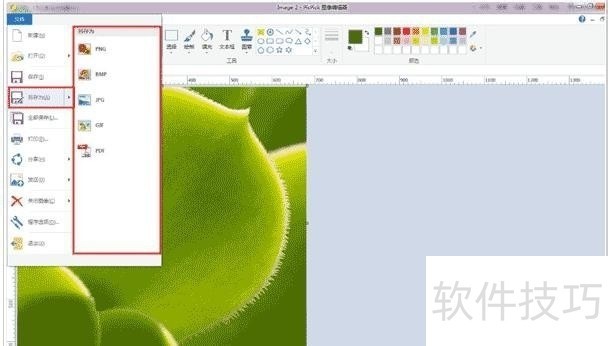
picpick怎么实现滚动截图
1、 打开picpick软件进入页面。
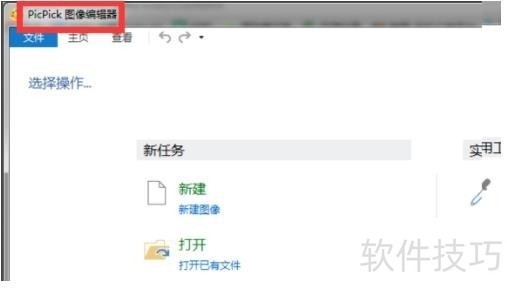
2、 找到需要的截图区域,停留在当前页面。
3、 这时在picpick工具页面内,点击页面上的滚动截屏选项。
4、 之后会出现选择滚动截屏后页面,picpick会默认截图当前的画面。
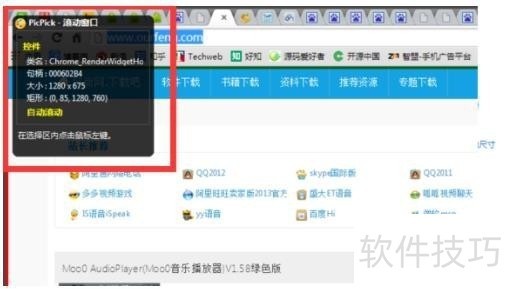
5、 开始拖动右侧的进度条,使用鼠标上的滚珠向下翻页也是可以的。
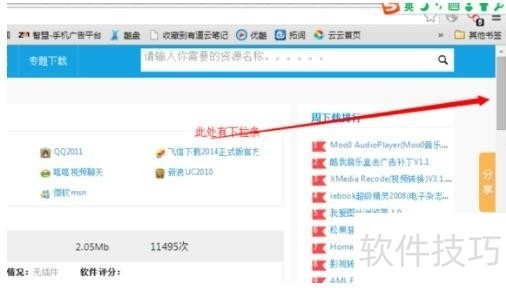
PicPick截图怎么自动保存
1、 安装好并打开PicPick软件。
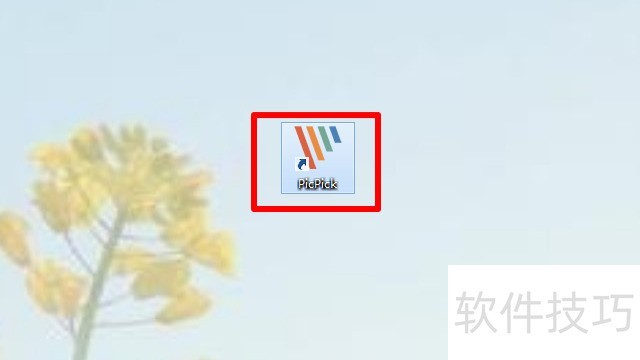
2、 然后点击左侧下方的“程序选项”。
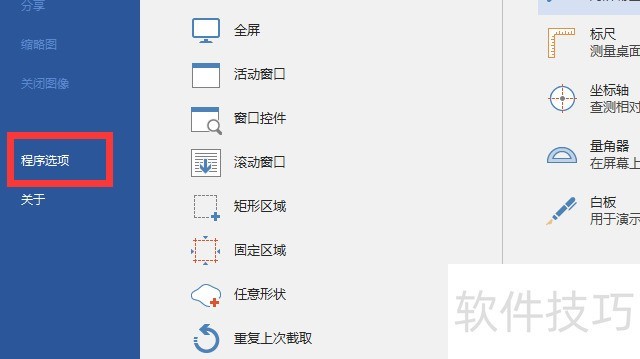
3、 点击“自动保存”。
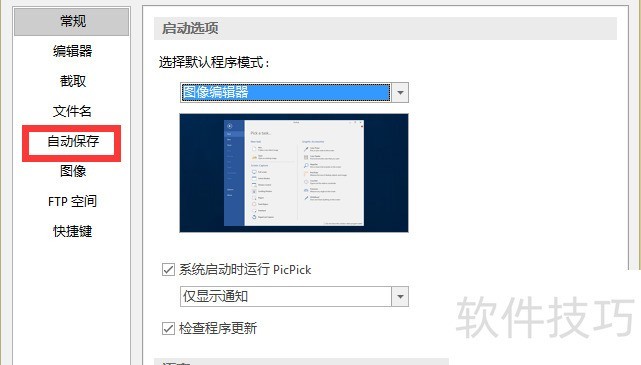
4、 勾选“自动保存图像”,可自己选择保存的位置,点击“···”。
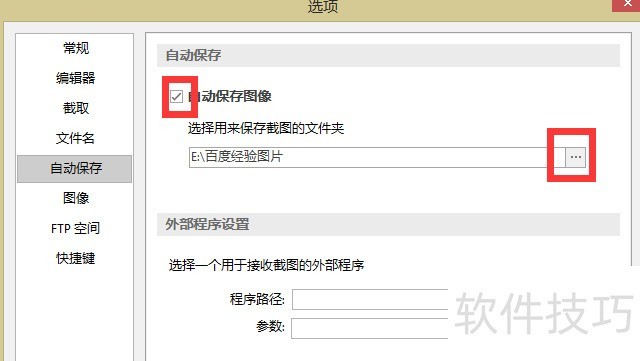
5、 选择好保存位置后点击“确定”。
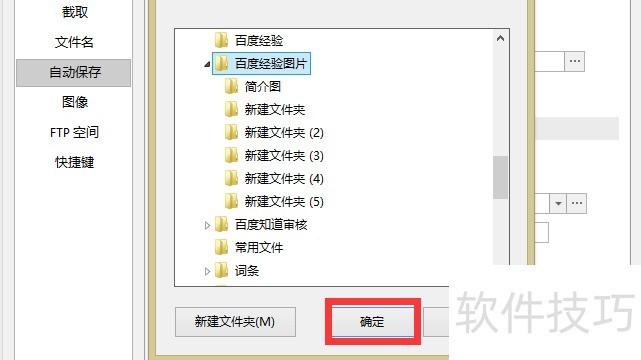
PicPick截图软件功能强大且操作简便,无论是常规截图、滚动截图还是自动保存截图等操作都有相应技巧,是一款适合所有人使用的全能设计工具。
文章标题:PicPick截图软件:全能工具,多种操作技巧全解析
文章链接://www.hpwebtech.com/jiqiao/317870.html
为给用户提供更多有价值信息,ZOL下载站整理发布,如果有侵权请联系删除,转载请保留出处。
相关软件推荐
其他类似技巧
- 2025-01-16 06:44:02PicPick截图软件:全能工具,多种操作技巧全解析
- 2025-01-11 08:27:01PicPick截图软件:全能且易用,操作技巧大揭秘
- 2025-01-06 09:49:02PicPick截图软件:全能且易用,操作技巧全知道
- 2024-04-28 14:57:362024年五款热门截图工具:快速记录屏幕内容
- 2023-10-26 11:12:55十款常用的截图软件哪些人气高
- 2023-10-26 11:12:54十款常用的截图软件哪些下载量高
- 2023-10-26 11:12:42十款免费的截图软件哪些人气高
- 2023-10-26 11:12:32免费的截图软件哪些人气高
- 2023-10-26 11:12:31免费的截图软件哪些下载量高
- 2023-10-26 11:12:27五款常用的截图软件排行榜
PicPick截图软件简介
PicPick是一款优秀的免费屏幕截图工具,汇集屏幕截取、取色器、调色板、放大镜、标尺、量角器、坐标轴、白板等功能于一身。支持全中文界面,操作简单流畅,界面美观。PicPick中文版支持的屏幕截图模式包括:全屏、活动窗口、滚动窗口、矩形区域、固定区域、手绘区域、重复上次截取等,这应该满足绝大部分需求了。PicPick软... 详细介绍»









